كيفية التراجع عن الملاحظات واستعادتها على iPhone

كيفية التراجع عن الملاحظات واستعادتها على iPhone، هل ارتكبت خطأً عند تدوين الملاحظات على تطبيق Notes؟ لا تقلق، فيما يلي جميع الطرق للتراجع عن الملاحظات واستعادتها على iPhone،
هل ارتكبت خطأً عند تدوين الملاحظات على تطبيق Notes ؟ لا تقلق، فيما يلي جميع الطرق للتراجع عن الملاحظات واستعادتها على iPhone وiPad .

يمكن أن يكون تطبيق Notes على iPhone وiPad مفيدًا للغاية، سواء كنت تستخدمه لتدوين الأفكار أو حفظ المعلومات المهمة. ومع ذلك، فإن ارتكاب الأخطاء في هذا التطبيق قد يصيبك بالإحباط، خاصة عند قيامك بحذف بعض المعلومات المهمة أو إدخال بيانات معينة بشكل غير صحيح.
لحسن الحظ، لديك العديد من الطرق للتراجع عن الملاحظات التي كتبتها للتو أو استعادتها في تطبيق الملاحظات على iPhone وiPad.
كيفية التراجع في الملاحظات على iPhone
أسهل طريقة للتراجع عن الكتابة في تطبيق Notes هي استخدام ميزة "الاهتزاز" . بعد إدخال بعض النصوص أو إجراء التعديلات، قم بهز جهاز iPhone أو iPad بسرعة. سيؤدي هذا الإجراء إلى فتح النافذة المنبثقة "التراجع عن الكتابة ". انقر فوق تراجع لحذف النص الذي أدخلته للتو أو التراجع عن التغييرات التي أجريتها للتو.
إذا قمت بتحديد "تراجع عن الكتابة" عن طريق الخطأ وتريد استعادة النص، فاستمر في هز جهاز iPhone الخاص بك لفتح نافذة "إعادة الكتابة" التي يمكنك النقر عليها لإعادة النص المحذوف إلى التعديل الأخير.
يتم تمكين ميزة Shake to Undo افتراضيًا على نظامي التشغيل iOS وiPad. إذا كنت تريد إيقاف تشغيله، فيمكنك القيام بذلك من الإعدادات > عام > إمكانية الوصول > هز للتراجع .
تذكر أن إيقاف تشغيل هذه الميزة سيؤدي إلى تعطيل إجراء الاهتزاز لجميع التطبيقات التي تدعم هذه الإيماءة، بما في ذلك الرسائل والبريد وTwitter و Gmail وWhatsApp...
على الرغم من كونها مفيدة، إلا أن ميزة "الاهتزاز للتراجع" قد تكون مزعجة بعض الشيء في بعض الأحيان. على سبيل المثال، إذا كنت تستخدم تطبيق Notes كأداة بحث في الفصل، فقد يبدو هز جهاز iPhone أمرًا غريبًا.
هناك طريقة أخرى لاستعادة الملاحظات على iPhone وiPad وهي استخدام زر التراجع في Notes. هذا الزر غير مرئي في البداية ولكن من السهل جدًا الوصول إليه واستخدامه.
للتراجع عن خطأ ارتكبته للتو، انقر فوق أيقونة التوصيف (في أسفل القائمة السفلية). سيؤدي هذا الإجراء إلى فتح أزرار الأسهم تراجع وإعادة في الجزء العلوي من الشاشة. سيسمح لك النقر عليها بالتراجع عن أو إعادة أي أخطاء تم ارتكابها.
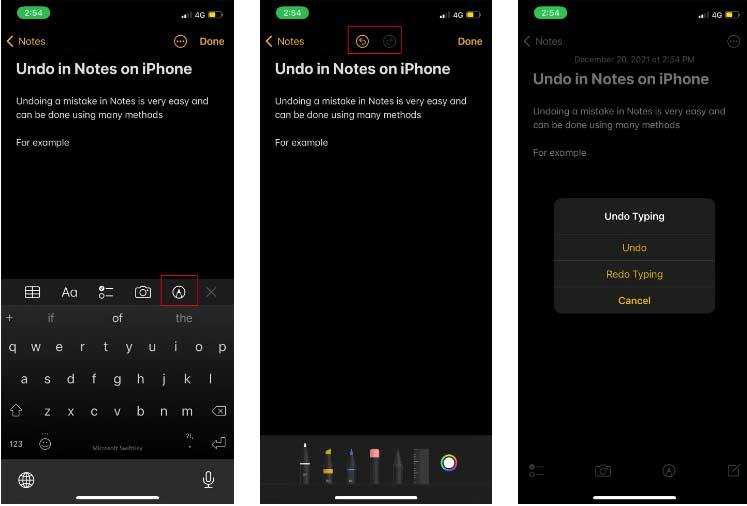
يمكنك أيضًا التراجع في تطبيق Notes على iPhone باستخدام إيماءات اليد. يعد هذا الإجراء أسهل لمستخدمي iPad (بسبب حجم الشاشة الأكبر)، ولكن يمكنك أيضًا القيام بهذه الإيماءات على iPhone.
للتراجع عن الملاحظات على iPhone، ما عليك سوى النقر مرتين بثلاثة أصابع في أي مكان على الشاشة. سيؤدي هذا الإجراء إلى التراجع عن النص الذي تم إدخاله مؤخرًا. يمكنك أيضًا التمرير بثلاثة أصابع إلى يسار الشاشة. يؤدي هذا الإجراء أيضًا إلى التراجع عن التغيير الأخير الذي أجريته. سيظهر إشعار التراجع في الجزء العلوي من الشاشة - لتأكيد التراجع عن الإجراء الأخير.
لإعادة البيانات بعد التراجع، قم بتمرير 3 أصابع على الشاشة إلى اليمين. يُظهر هذا الإجراء أيضًا إشعار إعادة في أعلى الملاحظة.
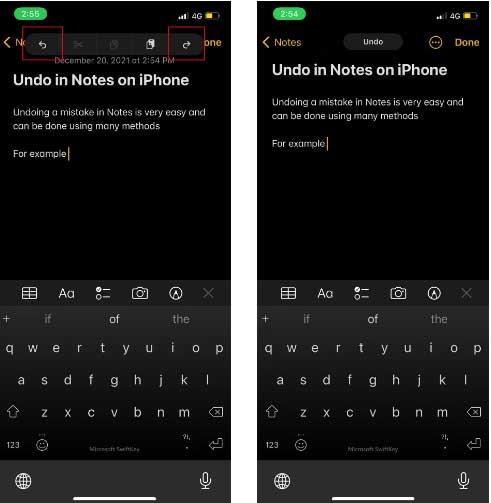
إذا كنت تستخدم لوحة مفاتيح خارجية، فإن التراجع في iPhone Notes أمر سهل للغاية. ما عليك سوى استخدام اختصارات لوحة المفاتيح العادية كما هو الحال في نظام Mac أثناء استخدام تطبيق Notes: Cmd + Z للتراجع و Shift + Cmd + Z للإعادة .
أعلاه هو كيفية التراجع في iPhone Notes . نأمل أن تكون المقالة مفيدة لك.
كيفية التراجع عن الملاحظات واستعادتها على iPhone، هل ارتكبت خطأً عند تدوين الملاحظات على تطبيق Notes؟ لا تقلق، فيما يلي جميع الطرق للتراجع عن الملاحظات واستعادتها على iPhone،
الفرق بين موديلات iPhone 13، iPhone 13 هو أحدث خط للهواتف الذكية من Apple. إليك كل ما تحتاج لمعرفته حول الاختلافات بين موديلات iPhone 13.
كيفية إنشاء واستخدام Photo Shuffle على iOS 16 لشاشة القفل.يجلب iOS 16 العديد من الميزات والتغييرات الجديدة، من بينها Photo Shuffle. هنا بالأسفل
تعليمات عرض شاشات الأيفون على Zoom، أثناء عملية الدراسة والعمل مع Zoom؛ سيحتاج المستخدمون إلى استخدام ميزات اتصال iPhone للإرسال
تعليمات لالتقاط الصور عن بعد على هاتف آيفون بأمر واحد فقط، ومؤخراً يتيح هاتف آيفون لمستخدميه التقاط الصور عن بعد على الهاتف بأمر واحد فقط من خلال المساعد
تعليمات لإيقاف تشغيل الموسيقى ومقاطع الفيديو تلقائيًا على iPhone: حاليًا، يمكننا ضبط الوقت لإيقاف تشغيل الموسيقى ومقاطع الفيديو تلقائيًا على iPhone باستخدام تطبيق Clock.
إرشادات حول تثبيت ساعة قابلة للطي لجهاز iPhone الذي يعرض التقويم. Zen Flip Clock هو تطبيق مساعد يساعد المستخدمين على إضافة ساعة قابلة للطي وتقويم إلى الشاشة بسهولة.
كيفية استخدام Boomerang للصور الحية على iPhone، هل تعلم أن iPhone يحتوي أيضًا على ميزة Boomerang؟ من خلال تمكين Live Photo على iPhone، يمكنك إنشاء مقاطع فيديو بسهولة
تعليمات إضافة ملحقات Safari على iOS 15، ملحقات Safari هي ميزة تساعد المستخدمين على إضافة العديد من الملحقات المفيدة للمتصفح
كيفية إتقان خاصية VoiceOver على الأيفون، تعتبر ميزة VoiceOver ميزة رائعة، حيث تساعد المكفوفين وضعاف البصر على استخدام الأيفون دون الحاجة إلى النظر إلى الشاشة. أقل
كيفية إيقاف تشغيل وضع Auto Macro على iPhone، تم دمج وضع Auto Macro بواسطة Apple على خطوط iPhone 13 Pro وما فوق وسيتم تمكينه افتراضيًا. هذا يعنى
iOS 15: كيفية تغيير وقت وموقع الصور على آيفون، يضيف iOS 15 العديد من الميزات التي تعمل على تحسين تجربة المستخدم، بما في ذلك تحرير الوقت والموقع
كيفية استخدام الخرائط غير المتصلة بالإنترنت على iOS 17، في إصدار نظام التشغيل iOS 17، تم السماح للمستخدمين باستخدام الخرائط غير المتصلة بالإنترنت عند استخدام خرائط Apple. وبناء على ذلك فإنهم
ميزات الكاميرا في iPhone 13 التي تحتاج إلى معرفتها، ربما يكون iPhone 13 هو الهاتف الذكي المزود بأفضل كاميرا اليوم بفضل ميزاته الرائعة. ها هو
تعليمات البحث عن الصور باستخدام شريط Spotlight في الايفون، حالياً يمكن للمستخدمين البحث بسهولة وسرعة عن الصور في شريط البحث (Spotlight)
كيفية ترتيب التذكيرات على آيفون حسب العلامة، يدعم iOS 15 إضافة علامات إلى التذكيرات ليسهل على المستخدمين البحث. فيما يلي كيفية عمل تذكيرات على iPhone
كيفية تغيير صورة غلاف الألبوم على iPhone وiPad يمكنك تغيير صورة غلاف الألبوم على iPhone وiPad، مما يساعد المستخدمين على التعرف بسهولة على ما يحتوي عليه الألبوم.
تعليمات تشغيل فقاعات دردشة ماسنجر على الآيفون حاليًا، قام فيسبوك بتحديث ميزة فقاعات الدردشة في ماسنجر رسميًا لبعض مستخدمي آيفون. بعد
تعليمات للتحقق من التطبيقات الأكثر استخدامًا على جهاز iPhone، إذا كنت تريد معرفة التطبيقات الأكثر استخدامًا على جهاز iPhone الخاص بك، ولكن
تعليمات لاستخدام الأداة المساعدة WidgeTube YouTube iPhone، WidgeTube هو تطبيق اختصار يساعد المستخدمين على مشاهدة أهم مقاطع الفيديو بسهولة وسرعة

















